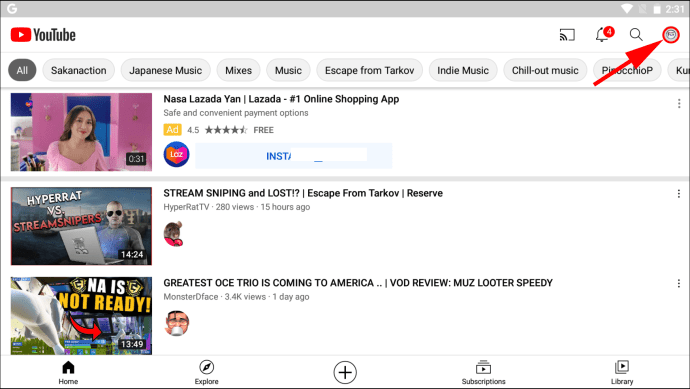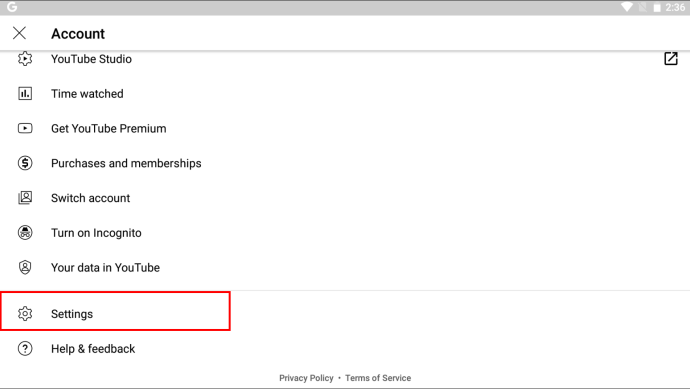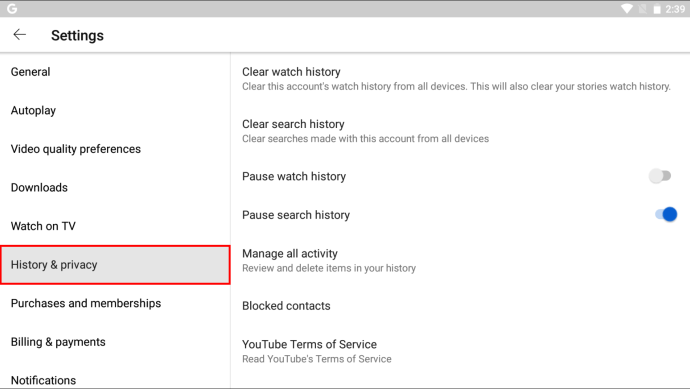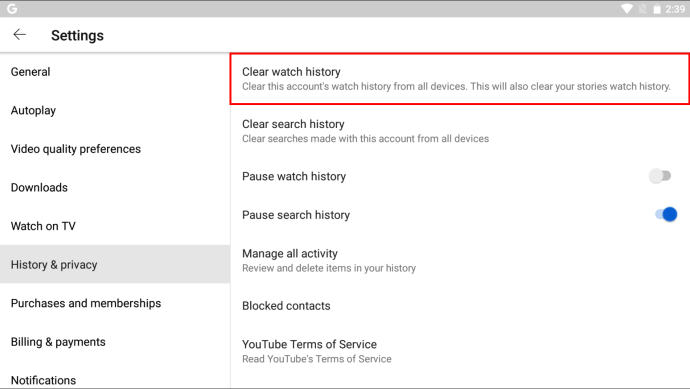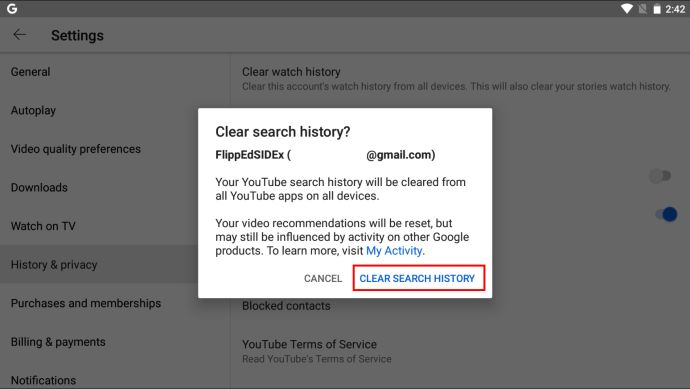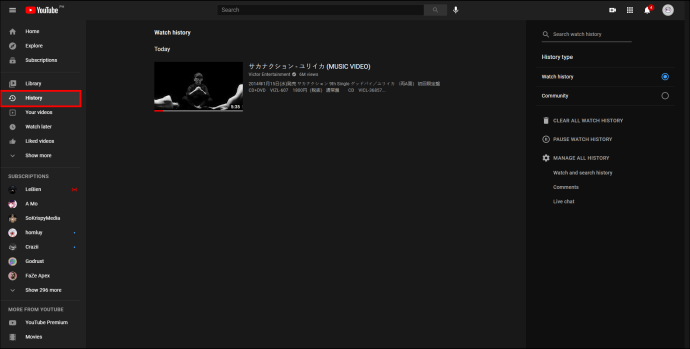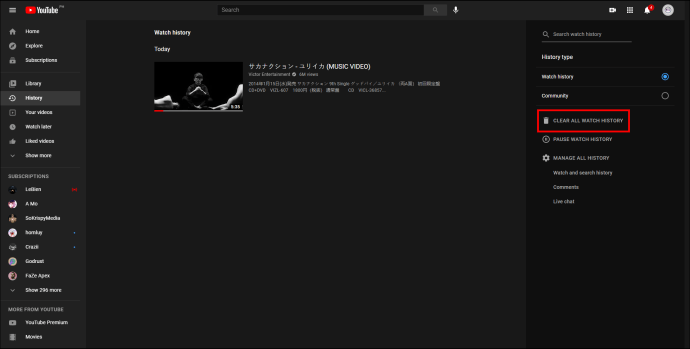So löschen Sie den YouTube-Suchverlauf
Für viele von uns ist es einfach, den Kaninchenbau von YouTube zu durchsuchen und nach allen Arten von interessanten und unterhaltsamen Videos zu suchen. Alles, was Sie auf YouTube suchen und ansehen, wird gespeichert. Die Plattform verwendet diese Daten, um andere Videos zu empfehlen und Sie auf bestimmte Kanäle zu lenken, von denen sie glauben, dass sie Ihnen gefallen könnten.

Dies kann jedoch problematisch sein, wenn Sie keine Empfehlungen basierend auf Ihrem Suchverlauf erhalten möchten. Oder Sie möchten einfach nicht, dass jemand anderes die Inhalte sieht, die Sie auf YouTube gesucht haben. Aus diesem Grund erklären wir Ihnen, wie Sie Ihren YouTube-Suchverlauf von jedem Gerät löschen.
So löschen Sie den YouTube-Suchverlauf auf iPhone, iPad und Android
Die YouTube-App ist für iOS- und Android-Geräte verfügbar. Die gute Nachricht ist, dass es auf allen Geräten identisch ist, sodass der Vorgang zum Löschen des Verlaufs auf jedem von ihnen gleich ist. So löschen Sie den Suchverlauf in der mobilen YouTube-App:
- Starten Sie die YouTube-App auf Ihrem Gerät und tippen Sie oben rechts auf das Profilbild. Stellen Sie sicher, dass Sie in Ihrem Konto angemeldet sind.
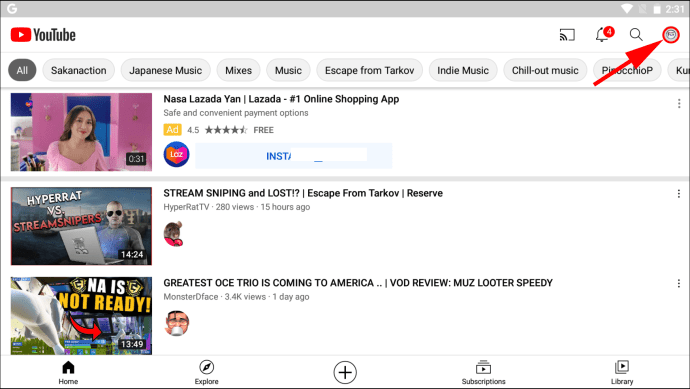
- Tippen Sie auf „Einstellungen“ und dann auf „Verlauf & Datenschutz“.
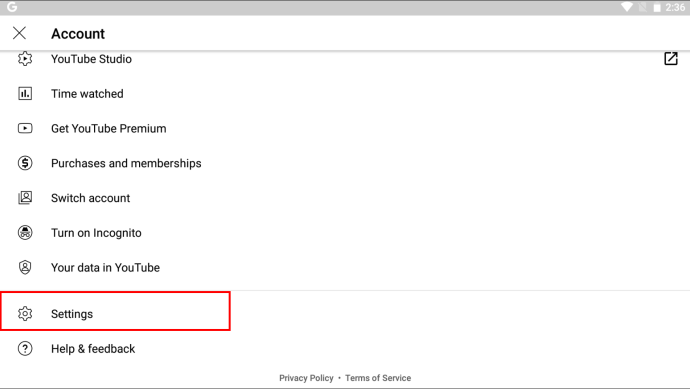
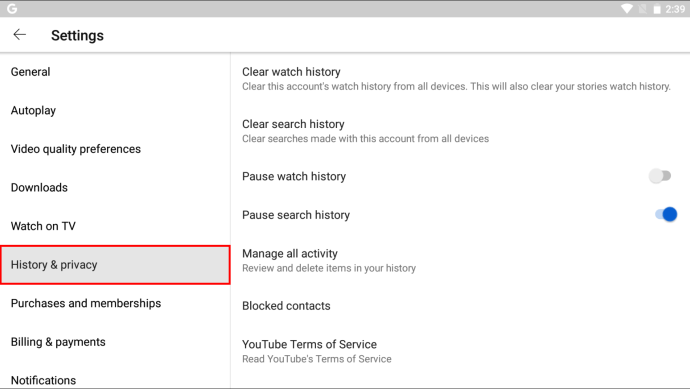
- Tippen Sie auf „Suchverlauf löschen“.
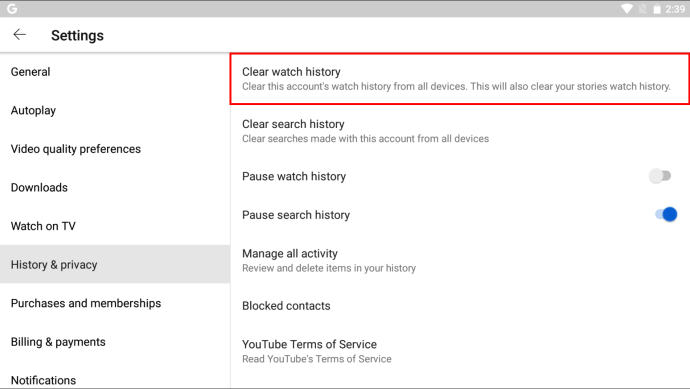
- Es erscheint ein Pop-up-Bildschirm und Sie müssen Ihre Auswahl bestätigen, indem Sie auf "Suchverlauf löschen" tippen. Oder „Abbrechen“, wenn Sie Ihre Meinung geändert haben.
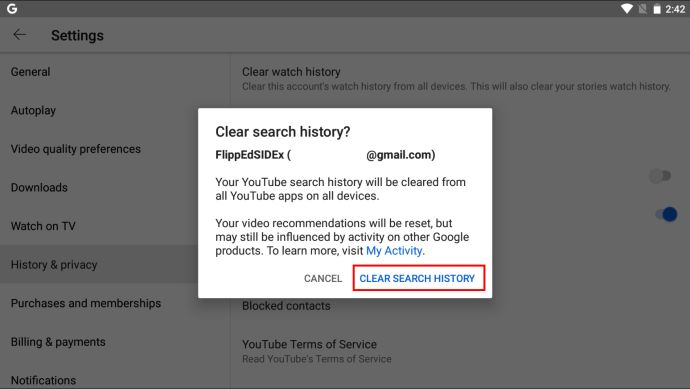
Denken Sie daran, dass der Suchverlauf Ihres Kontos auf allen Geräten gelöscht wird.
So löschen Sie den YouTube-Suchverlauf auf Windows, Mac und Chromebook
Windows-, Mac- und Chromebook-Benutzer können YouTube genießen, indem sie über einen ihrer bevorzugten Browser darauf zugreifen. Alle drei unterstützen Chrome und Firefox.
Unabhängig davon, welchen Browser Sie verwenden, bleiben die Schritte zum Löschen des Suchverlaufs gleich. So löschen Sie den Suchverlauf in jedem Browser auf jedem Betriebssystem dauerhaft.
- Öffnen Sie YouTube in einem beliebigen Browser und melden Sie sich bei Ihrem Konto an.
- Wählen Sie auf der rechten Seite des Bildschirms unter "Verlaufstyp" "Suchverlauf" aus.
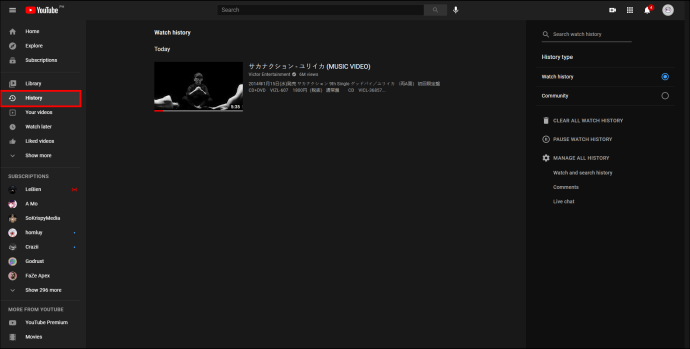
- Wählen Sie dann die Option "Gesamten Suchverlauf löschen".
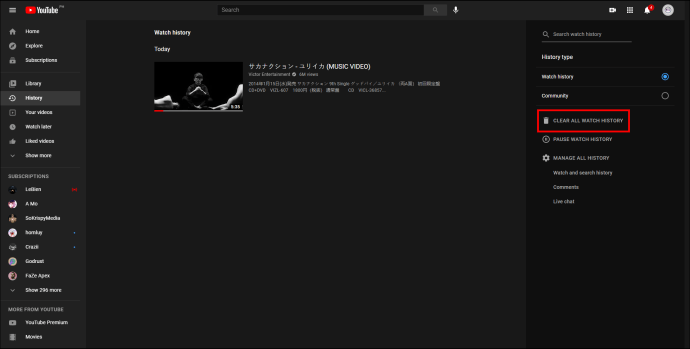
Wenn Sie nicht einen gesamten Verlauf auf einmal löschen möchten, können Sie die Suchverlaufsliste überprüfen und einzelne Suchen löschen, indem Sie auf das „X“ daneben klicken.
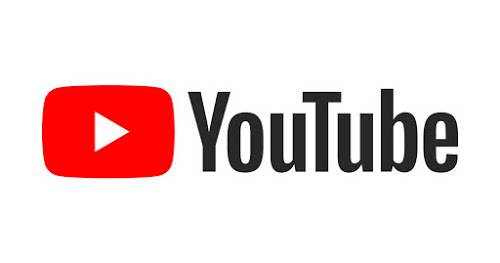
So löschen Sie den YouTube-Suchverlauf auf TV, Roku, Fire Stick, Xbox und PS4
Bei der YouTube-App für Smart-TVs, Spielekonsolen oder Media-Streaming-Geräte ist der Vorgang identisch. Unabhängig davon, welches dieser Geräte Sie zum Ansehen von YouTube verwenden, gelten die folgenden Schritte:
- Starten Sie die YouTube-App.
- Scrollen Sie zum unteren Bildschirmrand und wählen Sie das Zahnrad Einstellungen.
- Wählen Sie im Popup-Menü "Suchverlauf löschen".
- Bestätigen Sie Ihre Auswahl.
Und ganz einfach wird der mit Ihrem Konto verbundene Suchverlauf gelöscht.
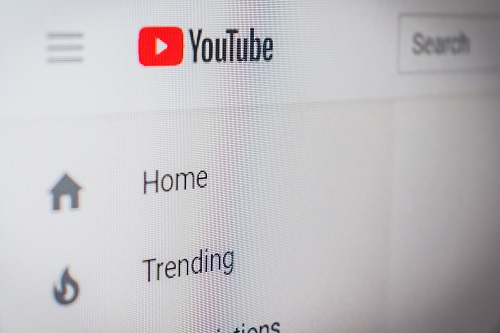
So löschen Sie Ihren YouTube-Wiedergabeverlauf
Wenn Sie Ihren YouTube-Account komplett neu starten möchten, können Sie auch Ihren Wiedergabeverlauf löschen. Vielleicht ist schon zu viel Zeug da, und es fällt Ihnen schwer, es durchzukämmen.
Die Schritte sind dem Löschen des Suchverlaufs sehr ähnlich. In der YouTube-App musst du zu Einstellungen>Verlauf & Datenschutz gehen und "Wiedergabeverlauf löschen" auswählen.
Wenn Sie YouTube über einen Browser verwenden, wählen Sie im linken Bereich auf der linken Seite des Bildschirms "Verlauf", gefolgt von "Wiedergabeverlauf" und dann "Gesamten Wiedergabeverlauf löschen". Daneben befindet sich ein kleines Mülleimer-Symbol.
In der YouTube App auf Spielkonsolen, Smart-TVs und Streaming-Geräten sind die Schritte gleich, außer dass du "Wiedergabeverlauf löschen" anstelle von "Suchverlauf löschen" auswählst.
So pausieren Sie den Suchverlauf auf YouTube
YouTube bietet Ihnen die Möglichkeit, sowohl Ihre Suche als auch Ihren Wiedergabeverlauf zu pausieren. Das bedeutet, dass, wenn Sie diese Funktion aktivieren, nicht jedes Video, das Sie suchen oder ansehen, in Ihrem Verlauf aufgezeichnet wird. Und die Plattform verwendet es nicht, um Ihnen Empfehlungen zu geben.
Die Option "Suchverlauf pausieren" im Web und der Kippschalter in der YouTube-App befinden sich an derselben Stelle, an der wir zuvor den Suchverlauf und den Wiedergabeverlauf gelöscht haben. Wenn Sie YouTube erlauben möchten, Ihre Aktivitäten weiterhin aufzuzeichnen, können Sie diese Funktion deaktivieren.
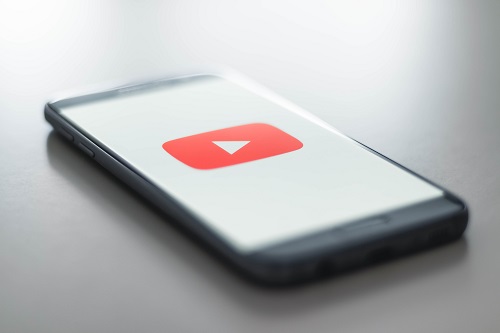
Zusätzliche FAQs
1. Wie stellen Sie den gelöschten Suchverlauf von YouTube wieder her?
Leider gibt es keine Möglichkeit, den gelöschten Suchverlauf von YouTube wiederherzustellen. Sobald Sie die Option "Gesamten Verlauf löschen" verwenden, sind alle Ihre Suchen für immer verschwunden.
2. Was ist der Inkognito-Modus von YouTube?
Wenn Sie jemals den Inkognito-Modus in einem Browser verwendet haben, wissen Sie wahrscheinlich, was der Zweck dieser Funktion auf YouTube ist.u003cbru003eu003cbru003eEs ermöglicht Benutzern, Videos zu suchen und anzusehen, ohne Spuren dieser Aktivität zu hinterlassen. Sie können sich so viele peinliche Videos wie möglich ansehen, ohne dass es jemand erfährt. Diese Funktion ist derzeit nur in der YouTube-App für Android verfügbar. Sie können es aktivieren, indem Sie die folgenden Schritte ausführen:u003cbru003eu003cbru003e• Starten Sie Ihre YouTube-App und melden Sie sich bei Ihrem Konto an.u003cbru003e• Tippen Sie auf Ihr Profilbild und wählen Sie im Menü „Inkognito aktivieren“.u003cbru003e• Sie erhalten eine Nachricht dass "Sie sind inkognito gegangen" und Sie können auf "Verstanden" tippen, um fortzufahren. Denken Sie daran, dass der Inkognito-Modus nach 90 Minuten ausgeschaltet wird, wenn Sie inaktiv sind.
Organisieren Ihres YouTube-Verlaufs
Es gibt Zeiten, in denen Sie den gesamten YouTube-Verlauf löschen und von vorne beginnen möchten. In anderen Fällen möchten Sie lediglich einige Elemente aus der Liste löschen. Möglicherweise hat jemand Ihr Gerät verwendet und Sie möchten nicht, dass sich der Such- oder Wiedergabeverlauf auf Ihre zukünftigen Empfehlungen auswirkt.
Das Verständnis des YouTube-Algorithmus ist schon kompliziert genug, aber hoffentlich haben Sie jetzt alle Schritte, die Sie benötigen, um Ihren Suchverlauf auf YouTube zu verwalten, unabhängig davon, welches Gerät Sie verwenden.
Mit welchem Gerät schaust du YouTube? Und löschen Sie oft den Suchverlauf? Lass es uns in den Kommentaren unten wissen.